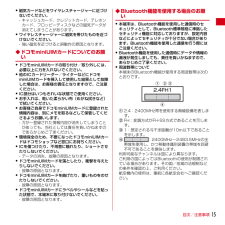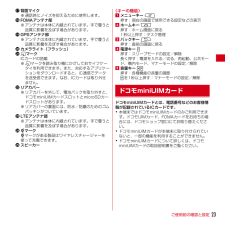Q&A
取扱説明書・マニュアル (文書検索対応分のみ)
"データ"13 件の検索結果
"データ"17 件の検索結果
全般
質問者が納得人に聞く前に自分で調べろよ の典型的な質問だから回答が来ないんだと思います
イーモバイル でgoogle検索してみてください。
分からなかったら直接ドコモやイーモバイルに聞いてください。
ハイ頑張って。
4303日前view29
全般
質問者が納得キャッシュの書き換えのタイミングとSDカードの抜き刺しが合わないためにおこります。
設定 → アプリ → ギャラリー
でキャッシュを消去。
同様に、Google Playミュージックのキャッシュを消去
さらに再起動。
補足
分かりにくい表現でした。
再起動と書いてしましたが、電源断(バッテリー外さないいとSDカード抜けないから)→SDカード取り外し→電源入 です。
4674日前view165
全般
質問者が納得こちらのQ&Aが参考になると思います。
http://detail.chiebukuro.yahoo.co.jp/qa/question_detail/q1487846424
他に、定番アプリ「アストロファイルマネジャー」 無料
https://play.google.com/store/apps/details?id=com.metago.astro&hl=ja
4764日前view135
全般
質問者が納得こんにちは。
同じF-10D持ってる者です。
電池消費が気になるなら、節電アプリがあります。バッテリーミックスと言うアプリもあります。タスクキラーと言うアプリもオススメ‼
そのアプリで、バッテリー持ちが良くなった。
パケット使用量だったら、Wi-Fi繋ぐとパケットかからない。
3Gそのまますると、アプリダウンロードとかネットとかYouTubeとかは、パケットをかなり食う。
4787日前view85
全般
質問者が納得おっしゃるように、壁紙を変えると二度と表示されなくなる可能性があります。
壁紙のシステムの中に取り込まれて残っているだけなので、取り出せるファイルはないと思いますよ。
ホームに貼り付けたアイコンを一度剥がし、壁紙表示だけにした状態でスクリーンショットを撮るくらいしかできないと思います。
4789日前view128
全般
質問者が納得320GBは決して小さくはありません。相当時間が掛かると思うべしです。80GB或は60GBでも軽く1時間は掛かりました。単純計算で4時間。おして知るべしです。
Cは右に拡張するだけだから中断してシャットダウンしても中は見れると思います。
4247日前view2
全般
質問者が納得機種によって違いますが、設定の「無線とネットワーク」の中にないですか?
わたしのXperiaには、その他の設定の中にありました。
4252日前view9
全般
質問者が納得F-01Dは評価が低いスマホですので不具合の可能性が高いかと。
富士通のスマホは毎回こうなんですよね。価格comのレビューを見てみてください。異例の2.75点です。
試して欲しいのは、ダウンロード中の際に「×」を押して中止し、再度インストールを行ってみてください。おそらく、再起動してもキャッシュ消しても改善しないようなので、そこまで効果はないかと思いますが。
もし無理な場合、初期化(バックアップ必須)かショップへ修理をおすすめします。
4286日前view27
全般
質問者が納得こんにちは。
問題A
授業でVLOOKUP関数は習いましたか?
文字列一致と数値昇順一致を使う典型的な問題だと思います。
問題B
参照した単価と割引率から割引金額と売り出し単価を計算するので、普通の四則演算ですね。
切り捨てるところはROUNDDOWN関数か、FLOOR関数を使います。(どちらか習った方で)
問題C
IF関数を使って、A列データの場合分けをすればよいですね。
=IF(A2="","",VLOOKUP(・・・)) といった感じで。
4310日前view0
全般
質問者が納得データ使用警告の画面に上限を示しているバーがあります。
そのバーを上げれば警告は消えますよ。
どの程度の通信をしているか把握する為のアラーム機能のようなものです。
実施は10月からですが、Xiは通信規制が始まり、7GBを超えると翌月まで急激に通信速度が落ちます。
通信速度を維持するには、別途申込みで2GBにつき2625円必要になります。
なので、申込みをしなければ7GBを超えても別料金が発生する事はないです。
4822日前view42
●「Xi」、「 F O M A 」、「 i モ ー ド 」、「 s p モ ー ド 」、「 お サ イ フ ケ ー タ イ 」、「 d メ ニ ュ ー 」、「 d マ ー ケ ッ ト 」、 「 s p モ ー ド 」ロ ゴ、「dメニュー」ロゴ、「 d マ ー ケ ッ ト 」ロゴは株式会社NTTドコモの商標または登録商標です。 ●「microSD」および「microSDHC」 はSDアソシエ一ションの商標で す。 ●「Google」、「Google」ロゴ、「Google音声検索 」、「Android」、「Google Play」、「Google Play」ロゴ、「Gmail」はGoogle Inc.の商標または登録商標 です。 ●「Wi-Fi」は、Wi-Fi Allianceの登録商標で す。 ●その他掲載されている会社名、商品名は各社の商標または登録商標で す。 ●本書に掲載されている画面は全てイメージです。ドコモの携帯電話からの場合● 本書の記載内容は2012年7月現在のものです。 最新の情報は下記のURLをご覧ください。● 初期設定については動画もご覧いただけます。http://www.nttdocomo...
グーグルGoogleアカウントを設定 するステップ12「予備のメールアドレス」の入力欄に、すでにお持ちのメールアドレスを入力します。「セキュリティ保護用の質問」を押し、任意の質問を選択して「答え」を入力し、「次へ」を押します。そのままお待ちください。※パスワードの安全性が低いか、または無効な文字が含まれている場合はエラー画面が表示されますので「再試行」を押し、パスワードを設定し直してください。「利用規約」、「Googleのプライバシーポリシー」、「追加規約」を押し、それぞれの内容を確認し「同意する」を押します。「今は設定しない」を押します。画面に表示されているゆがんだ文字 と同じ文字を入力し「次ヘ」を押すと、アカウントの保存が始まります。※入力が誤っていた場合は再度同じ画面が表示されますので入力し直してください。「スキップ」を押します。データバックアップを行う場合は「Googleアカウントでこの端末を常にバックアップする」にチェックし「次へ」を押します。上欄にパスワード(8文字以上)を入力し、下欄に同じパスワードを再入力して、「次へ」を押します。登録したアカウン卜が表示されます。Googleアカウントのログイ...
spモードメールアプリをダウンロードする電話帳を移し替えるステップ3 ステップ22ホーム画面で「 」を押します。電話帳の「選択」を押します。利用許諾契約書の内容を確認し「同意する」を押します。「追加」または「上書き」を選んで「復元開始」を押します。※追加:登録済みの電話帳データに追加されます(元のデータは削除されません)。※上書き:登録済みの電話帳データが削除されます。画面を上になぞり、「基本機能」の中の「 SDカードバックアップ」を 押しま す。復元するデータのチェックボックスを押し、「選択」を押します。※「最新データを選択」を押すと、最新のバックアップデータが自動選択されます。「復元」を押します。「アップデート」を 押します。画面を上になぞり、「ダウンロード」を押します。インストール完了後、「アプリ起動」を押します。ソフトウェア使用許諾契約書の内容を確認し「同意する」にチェックして「利用開始」を 押します。「ご利用にあたって(必読 )」を押し、ソフトウェア使用許諾契約書の内容を確認し「同意する」にチェックして「利用開始」を押します。※dマーケットを初めて利用する際に表示されます...
目次/注意事項3・本端末は、LTE・W-CDMA・GSM/GPRS・無線LAN方式に対応しています。・本端末は無線を利用しているため、トンネル・地下・建物の中などで電波の届かない所、屋外でも電波の弱い所、XiサービスエリアおよびFOMAサービスエリア外ではご使用になれません。また、高層ビル・マンションなどの高層階で見晴らしのよい所であってもご使用になれない場合があります。なお、電波が強く電波状態アイコンが4本表示されている状態で、移動せずに使用している場合でも通話が切れることがありますので、ご了承ください。・本端末は電波を利用している関係上、第三者により通話を傍受されるケースもないとはいえません。しかし、LTE・W-CDMA ・GSM/GPRS方式では秘話機能をすべての通話について自動的にサポートしますので、第三者が受信機で傍受したとしても、ただの雑音としか聞き取れません。・本端末は、音声をデジタル信号に変換して無線による通信を行っていることから、電波状態の悪い所へ移動するなど、送信されてきたデジタル信号を正確に復元できない場合には、実際の音声と異なって聞こえる場合があります。・お客様ご自身で本端末に登録され...
目次/注意事項15・ 磁気カードなどをワイヤレスチャージャーに近づけないでください。- キャッシュカード、クレジットカード、テレホンカード、フロッピーディスクなどの磁気データが消えてしまうことがあります。・ ワイヤレスチャージャーに磁気を帯びたものを近づけないでください。- 強い磁気を近づけると誤動作の原因となります。◆ドコモminiUIMカードについてのお願い・ ドコモminiUIMカードの取り付け/取り外しには、必要以上に力を入れないでください。・ 他のICカードリーダー/ライターなどにドコモminiUIMカードを挿入して使用した結果として故障した場合は、お客様の責任となりますので、ご注意ください。・ IC部分はいつもきれいな状態でご使用ください。・ お手入れは、乾いた柔らかい布(めがね拭きなど)で拭いてください。・ お客様ご自身でドコモminiUIMカードに登録された情報内容は、別にメモを取るなどして保管してくださるようお願いします。- 万が一登録された情報内容が消失してしまうことがあっても、当社としては責任を負いかねますのであらかじめご了承ください。・ 環境保全のため、不要になったドコモminiUIM...
目次/注意事項14・ カメラを直射日光の当たる場所に放置しないでください。- 素子の退色・焼付きを起こす場合があります。・ 通常は外部接続端子/ステレオイヤホン端子キャップを閉じた状態でご使用ください。- ほこり、水などが入り故障の原因となります。・ リアカバーを外したまま使用しないでください。- 電池パックが外れたり、故障、破損の原因となったりします。・ 指紋センサーに強い衝撃を与えたり、表面に傷をつけたりしないでください。- 指紋センサーの故障の原因となるだけでなく、認証操作ができなくなる場合があります。・ 指紋センサーは乾いた柔らかい布(めがね拭きなど)で清掃してください。- 指紋センサーが汚れていたり表面に水分が付着していたりすると、指紋の読み取りができなくなり、認証性能の低下や誤動作の原因となります。・ microSDカードの使用中は、microSDカードを取り外したり、本端末の電源を切ったりしないでください。- データの消失、故障の原因となります。・ 磁気カードなどを本端末に近づけないでください。- キャッシュカード、クレジットカード、テレホンカード、フロッピーディスクなどの磁気データが消えてしま...
ご使用前の確認と設定23q背面マイク※通話時にノイズを抑えるために使用します。rFOMAアンテナ部※アンテナは本体に内蔵されています。手で覆うと品質に影響を及ぼす場合があります。sGPSアンテナ部※アンテナは本体に内蔵されています。手で覆うと品質に影響を及ぼす場合があります。tカメラライト(フラッシュ)uマークICカードの搭載※ マークを読み取り機にかざしておサイフケータイを利用できます。また、対応するアプリケーションをダウンロードすると、iC通信でデータを送受信できます。なお、ICカードは取り外せません。vリアカバー※リアカバーを外して、電池パックを取り外すと、ドコモminiUIMカードスロットとmicroSDカードスロットがあります。※リアカバーの裏面には、防水/防塵のためのゴムパッキンがついています。wLTEアンテナ部※アンテナは本体に内蔵されています。手で覆うと品質に影響を及ぼす場合があります。xマークマークがある製品はワイヤレスチャージャーを使って充電できます。yスピーカー〈キーの機能〉aメニューキーm押す:現在の画面で使用できる設定などの表示bホームキーB押す:ホーム画面に戻る1秒以上押す:タスク...
ご使用前の確認と設定24◆ ドコモminiUIMカードの取り付け/取り外し・取り付け/取り外しは、本端末の電源を切り、リアカバーと電池パックを取り外してから行います。→P25■ 取り付けかたaドコモminiUIMカードのIC面を下にして、ガイドの中に差し込む・切り欠きの方向にご注意ください。■ 取り外しかたa指でロックを押しながら(a)、ドコモminiUIMカードをbの方向に2~3mm引き出すbロックから指を離し、ドコモminiUIMカードを軽く押さえながらbの方向へスライドさせる・このときドコモminiUIMカードを下方向に強く押し付けないでください。◆ microSDカードについて・本端末は、2GBまでのmicroSDカード、32GBまでのmicroSDHCカードに対応しています(2012年7月現在)。ただし、市販されているすべてのmicroSDカード、microSDHCカードの動作を保証するものではありません。対応のmicroSDカードは各microSDカードメーカへお問い合わせください。・microSDカードのデータにアクセスしているときに、電源を切ったり衝撃を与えたりしないでください。データが壊れる...
付録/索引49■ 端末操作●電源断・再起動が起きる電池パックの端子が汚れていると接触が悪くなり、電源が切れることがあります。汚れたときは、電池パックの端子を乾いた綿棒などで拭いてください。●ボタンを押しても動作しないスリープモードになっていませんか。XまたはBを押して解除してください。●電池の使用時間が短い・圏外の状態で長時間放置されるようなことはありませんか。圏外時は通信可能な状態にできるよう電波を探すため、より多くの電力を消費しています。・電池パックの使用時間は、使用環境や劣化度により異なります。・電池パックは消耗品です。充電を繰り返すごとに、1回で使える時間が次第に短くなっていきます。十分に充電しても購入時に比べて使用時間が極端に短くなった場合は、指定の電池パックをお買い求めください。●ドコモminiUIMカードが認識されないドコモminiUIMカードを正しい向きで挿入していますか。→P24●操作中・充電中に熱くなる操作中や充電中、充電しながら電話やワンセグ視聴などを長時間行った場合などには、本端末や電池パック、アダプタが温かくなることがありますが、安全上問題ありませんので、そのままご使用ください。●端...
本体設定42❖ Wi-Fiテザリング本端末をWi-Fiアクセスポイントとして利用することで、Wi-Fi対応機器をインターネットに接続できます。・Wi-Fi対応機器を8台まで同時接続できます。・テザリングは、2.4GHzのみに対応しています。日本国内では1~13チャンネル、国外では1~11チャンネルの周波数帯を利用できます。❖ Wi-Fiテザリングの設定Wi-FiテザリングをONにして、接続の設定を行います。・お買い上げ時の状態では、セキュリティには[WPA/WPA2 PSK]が、 [パスワード]にはランダムな値が設定されています。必要に応じてセキュリティの設定を行ってください。1ホーム画面でm→[本体設定]→[その他]→[テザリング]2[Wi-Fiテザリング] にチェック・通知パネルの設定スイッチでもON/OFFを設定できます。3注意事項の詳細を確認して[OK]4[ネットワークSSID]→ネットワークSSIDを入力・お買い上げ時には、「F-10D_AP」が設定されています。・登録済みの設定を変更する場合は、[Wi-Fiアクセスポイントを設定]を選択すると設定画面が表示されます。5[セキュリティ]→セキュリティ...
- 1
- 2
- 1
- 2